Lerne den Pinterest Creator Hub kennen
3. Juni 2025
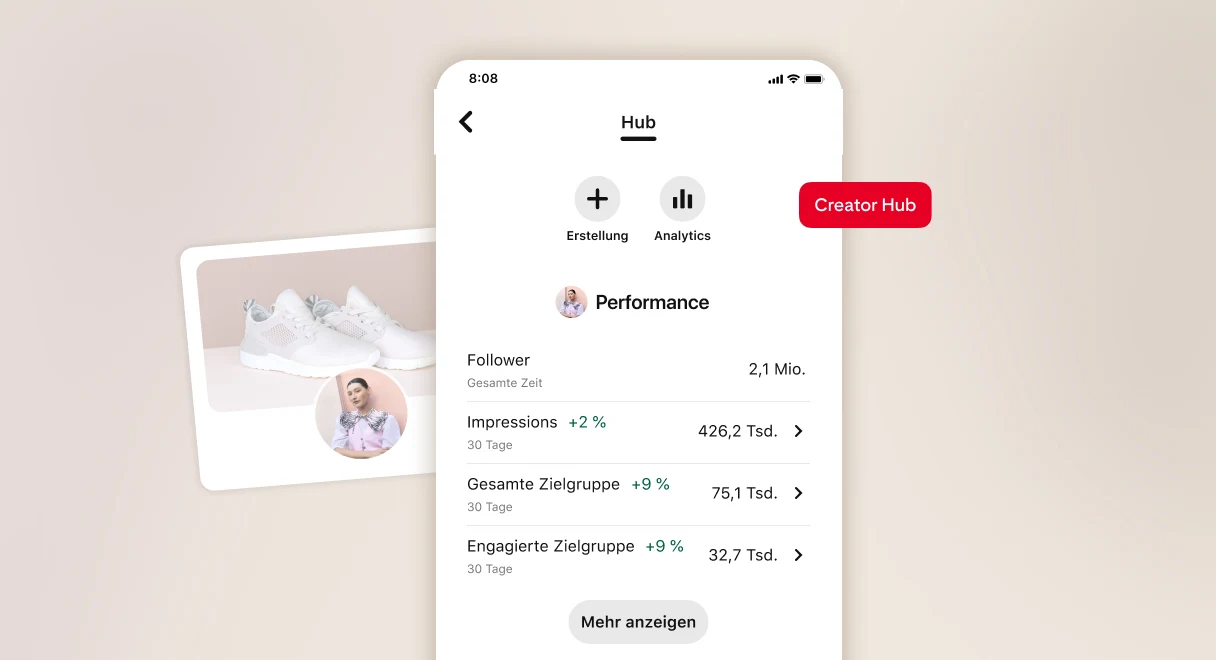
Der Creator Hub ist deine Kommandozentrale für alle Tools, Tipps und Daten, die Creator*innen auf Pinterest zum Erfolg führen. Dort findest du Einblicke in deine Zielgruppe und einfache Möglichkeiten, die Performance deiner Inhalte zu verfolgen – alles an einem Ort.
Für den Zugriff auf das (kostenlose!) Creator Hub benötigst du ein Pinterest-Unternehmenskonto. Du hast noch keines? Dann erstelle dir einfach eines – oder wandle dein bestehendes Pinterest-Profil in ein Unternehmenskonto um. Danach kannst du folgendermaßen auf das Creator Hub zugreifen:
Öffne die Pinterest-App auf deinem Mobilgerät.
Tippe am unteren rechten Bildschirmrand auf dein Profilbild, um dein Pinterest-Profil zu öffnen.
Tippe auf den Button „Creator Hub“.
Das war's auch schon.
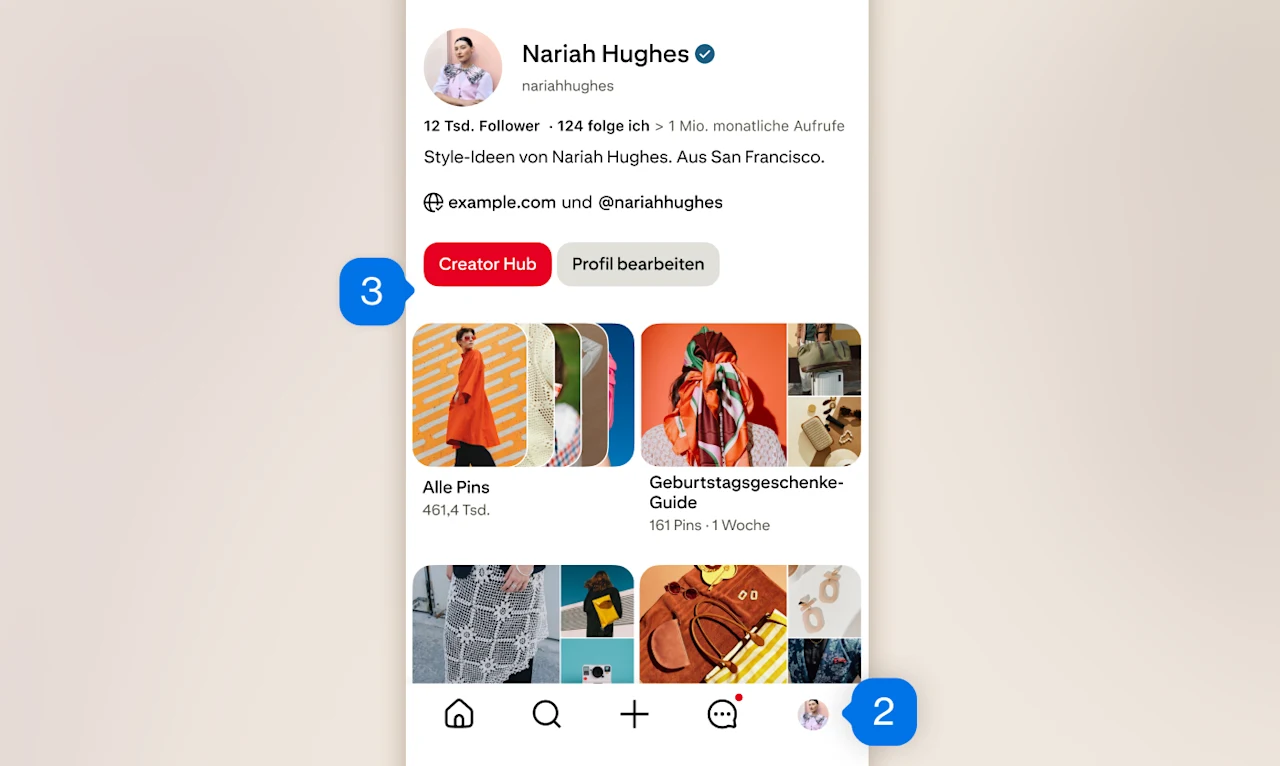
Was du hier tun kannst
Deine Analytics ansehen
Erfahre mehr über deine allgemeine Präsenz und Performance auf Pinterest und erhalte eine kurze Zusammenfassung der aktuellen Performance deines Kontos. Hier findest du eine Übersicht mit Insights und Metriken zu deinem Konto, deiner Zielgruppe und deinen besten Pins. Aber das ist noch nicht alles … Klicke auf „Mehr anzeigen“ und öffne die einzelnen Metriken, um detailliertere Aufschlüsselungen deiner Performance zu erhalten. Du kannst auch einen Datumsbereich auswählen, indem du oben rechts auf dem Bildschirm auf das Filtersymbol tippst, oder deine Insights nach Inhaltstyp, Gerät, Quelle und mehr filtern. Nutze diese Daten, um deine Inhalte in Echtzeit zu aktualisieren und zu optimieren.
Erstelle und verwalte deine Inhalte
Kombiniere deine Analytics-gestützten Insights mit den Inhalten, die deiner Zielgruppe gefallen, um eine erfolgreiche Content-Strategie zu erstellen. Hier kannst du auch deine neuen Pins effizient organisieren, bearbeiten oder veröffentlichen.
Bleibe über neue Funktionen und Ressourcen auf dem Laufenden
Informiere dich über die neuesten Pinterest-Updates und sieh dir Tipps und Ressourcen an, die dir dabei helfen, deine Pinterest-Präsenz zu optimieren. Alle aktuellen Neuigkeiten, Trends oder Tipps zu Pinterest werden in deiner Creator Hub-Übersicht angezeigt. Dort kannst du dich durchklicken, um mehr zu erfahren.